TKです。
今回も引き続きAzureの監視サービス、Azure monitorについてご説明いたします。
Azure monitorとは
Azure monitorはAzureの提供するAzureリソース監視サービスです。各サービスのリソースを作成すると対象のサービスに応じた項目をモニタリングすることができます。また、モニタリング項目やいくつかの項目に対し、アラートをつけることができます。
モニタリング項目について
今回はサービスのモニタリング項目とは別につけることができるアラートをご紹介いたします。
今回紹介するアクティビティログアラートは、アラートに指定した条件と一致するログ イベントが発生した際に検知するアラートです。
Azure Monitorのメニューで「Alert」を選択します。
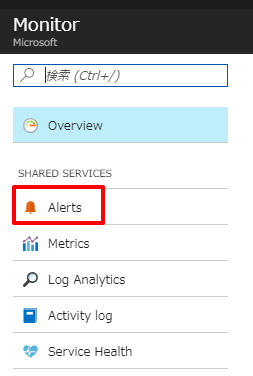
「Add activity log alert」を選択します。
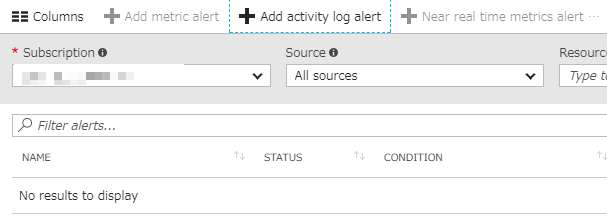
アラートの設定画面になるので各項目を入力します。
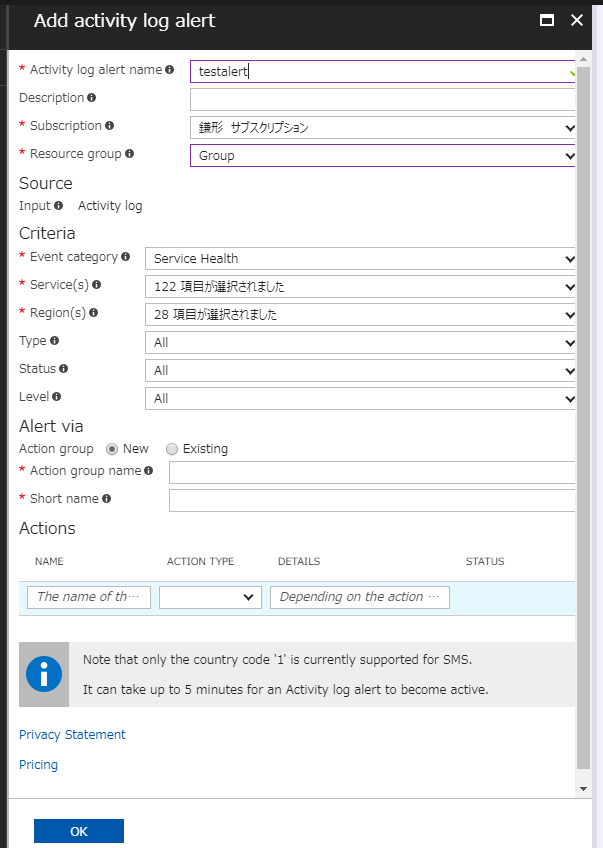
| 項目 | 内容 |
| Activity log alert name | アラート名 |
| Description | アラート内容説明文 |
| Subscription | サブスクリプション |
| Resource group | リソースグループ |
| Event category | チェックするイベントです。 「Administrative」サブスクリプション内のリソースで行われた操作です。 「Security」Web サイト、SQL サーバーなど、特定のリソースの種類で発生した推奨イベントが含まれます。 「Service Health」サービスの正常性チェックです。 「Recommendation」サービスの推奨設定に準拠しているか確認します。「Policy」現在は項目だけのカテゴリです。「Autoscale」自動スケールが発生した場合検知します。 |
| Service(s) | Azureに存在するサービスから検知するサービスを選択します。 |
| Region(s) | リージョン |
| Operation name | 操作内容です。 |
| Status | 検知するイベントの状態を指定します。 |
| Level | 検知するイベントの重大度レベルを指定します。 |
| Action group | アクショングループを新規作成か、既存グループを使用するか選択します。 |
| Action group name | グループネームです。 |
| Short name | グループネームの短縮名です。 |
| Actions 「name」 | アラートに対して起こすアクションの識別名です。 |
| Actions 「ACTON TYPE」 | アクション内容です。 「SMS」「Email」「Webhook」「ITSM」から通知方法を選択します。 |
| Action 「DETAILS」 | 送り先の情報を入力します。 |
以上でイベントアラートの作成は終了です。
今回は以上となります。
これで一通りアラート内容についてご説明いたしました。
Azureで監視する際にどういう項目があるか、どう設定すればいいか、
少しでも理解していただけたら幸いです。
次回もお楽しみに!
